KontrolPack을 사용하여 네트워크를 통해 컴퓨터 연결/제어

KontrolPack을 사용하여 네트워크의 컴퓨터를 손쉽게 제어하세요. 서로 다른 운영 체제를 사용하는 컴퓨터를 손쉽게 연결하고 관리하세요.
Linux의 Firefox 및 기타 웹 브라우저에서 광고를 차단하는 것이 오랫동안 가능했습니다. 그러나 웹 브라우저에서 직접 광고를 차단하면 광고가 있지만 광고를 비활성화하기 위한 추가 기능이나 플러그인 지원이 없는 다른 앱의 광고를 처리해야 합니다.
Skype와 같은 앱 및 기타 성가신 광고 표시에 지쳤다면 Linux의 DNS 시스템을 통해 광고를 차단하여 제거할 수 있습니다. 작동 방식은 다음과 같습니다.
DNS란 무엇입니까?
DNS는 "도메인 이름 시스템"을 나타냅니다. 그것은 인터넷의 전화번호부이며 모든 웹사이트의 IP 주소를 기록합니다. 최신 웹 브라우저에서 도메인 이름은 DNS를 통해 조회되는 IP로 변환됩니다.
DNS는 인터넷 사용자가 IP 주소를 찾는 기본 방법이므로 광고를 제공하는 것으로 알려진 DNS의 IP 주소에 대한 액세스를 허용하지 않음으로써 필터링 시스템으로 사용할 수 있습니다.
Linux에서 DNS를 통해 광고를 차단하는 방법
모든 장치에서 광고를 필터링할 것을 약속하는 공개 DNS 서비스가 꽤 있습니다. 그러나 이 가이드에서는 Adguard에 중점을 둘 것입니다. 왜요? 무료 제품이며 Linux에서 잘 작동하는 것으로 알려져 있습니다. 그들은 특히 Ubuntu를 언급하고 Linux 플랫폼을 진지하게 받아들입니다.
참고: Adguard DNS 광고 필터링 서비스 사용이 싫으십니까? Raspberry Pi 및 네트워킹에 대해 잘 알고 있다면 Pi-Hole 설정을 고려하십시오. Adguard와 마찬가지로 누구나 Raspberry Pi에 설치하여 자신의 비공개 광고 DNS 필터링 시스템으로 전환할 수 있는 애플리케이션입니다.
그놈 껍질
패널에서 네트워크 아이콘을 찾아 클릭합니다. 이더넷을 사용하는 경우 아이콘이 유선으로 표시됩니다. Wi-Fi에서는 Wi-Fi 로고가 됩니다.
Gnome Shell 패널에서 네트워크 아이콘을 클릭하면 옵션 메뉴가 나타납니다. 이 옵션 메뉴에서 "유선 연결" 또는 "무선 연결" 옆에 있는 화살표를 클릭합니다.
메뉴에서 "유선 연결" 또는 "무선 연결"을 클릭한 후 마우스로 "유선 설정" 또는 "무선 설정"을 클릭하여 Gnome의 네트워크 구성 도구를 실행합니다. 그런 다음 아래의 단계별 지침을 따르십시오.
1단계: Gnome 네트워크 설정 내부에서 창의 "유선" 또는 "무선" 영역을 찾습니다. 그런 다음 옆에 있는 톱니바퀴 아이콘을 클릭합니다.
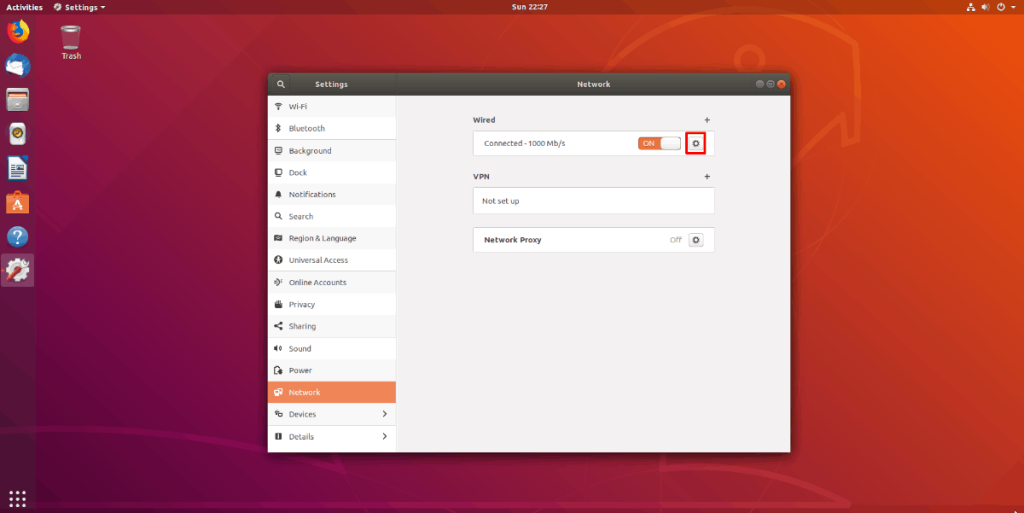
2단계: 톱니바퀴 아이콘을 클릭하면 새 창이 나타납니다. 이 창은 기본 연결 프로필입니다.
참고: 다시 한 번, 이더넷 연결을 사용하는 경우 창에 "유선"이 표시되고 Wi-Fi를 사용하는 경우 창에 "무선"이 표시됩니다.
3단계: IPv4 탭을 찾아 마우스로 클릭합니다.
4단계: "DNS" 섹션을 찾아 "자동" 슬라이더를 찾습니다. 그런 다음 슬라이더를 끄기 위치로 클릭하여 자동 DNS를 비활성화합니다.
5단계: 텍스트 상자를 마우스로 클릭합니다. 그런 다음 상자에 다음 IP 주소를 입력합니다.
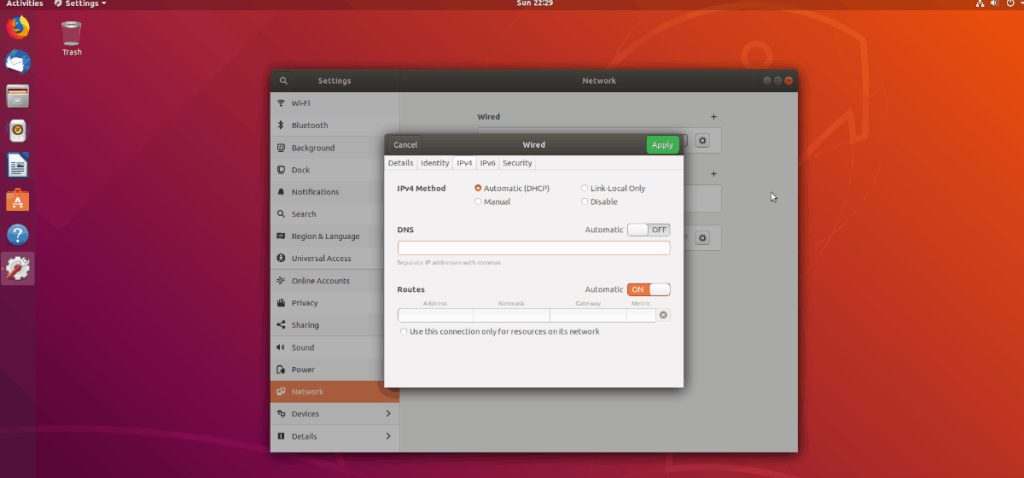
176.103.130.130, 176.103.130.131
"적용" 버튼을 클릭하여 변경 사항을 IPv4에 저장하고 PC를 재부팅하십시오. 다시 로그인하면 Adguard 광고 차단 DNS를 사용하게 됩니다.
KDE 플라즈마 5
패널에서 네트워크 아이콘을 찾아 마우스로 클릭합니다. 거기에서 톱니바퀴 아이콘을 찾아 선택하여 KDE Plasma 5 네트워크 설정에 액세스합니다. 그런 다음 아래의 단계별 지침을 따르십시오.
1단계: 앱 왼쪽에서 기본 연결을 선택합니다. 이더넷 연결을 사용하는 경우 "유선 연결"이 표시됩니다. Wi-Fi 사용자는 "Wi-Fi"에서 연결을 볼 수 있습니다.
2단계: 기본 네트워크 연결을 선택한 후 IPv4 탭을 찾아 마우스로 클릭합니다. KDE Plasma 5의 IPv4 영역은 사용자가 DNS 설정을 변경할 수 있는 곳입니다.
3단계: IPv4 영역에서 "방법"을 찾아 "자동(주소만)"으로 변경합니다.
4단계: "DNS 서버" 영역을 찾아 그 옆에 있는 메뉴를 마우스로 클릭합니다.
5단계: "DNS 서버" 영역 옆에 있는 메뉴를 클릭하면 팝업 창이 나타납니다. 이 메뉴에서 첫 번째 Adguard IP 주소를 텍스트 상자에 쓰고 "추가" 버튼을 클릭합니다.
176.103.130.130
6단계: 첫 번째 DNS IP 주소를 추가한 후 텍스트 상자에 두 번째 Adguard IP 주소를 쓰고 "추가" 버튼을 클릭합니다.
176.103.130.131
7단계: "적용" 버튼을 마우스로 클릭하여 변경 사항을 적용하고 창을 닫습니다.
DNS 설정이 Adguard로 변경되면 재부팅합니다. 다시 로그인하면 DNS를 통한 광고가 차단됩니다!
동료/XFCE4/기타
Mate, XFCE4 및 "nm-applet" 도구를 사용하여 네트워크 연결을 관리하는 기타 데스크탑 환경에서 DNS를 통한 광고를 차단하려면 먼저 네트워크 아이콘을 클릭하여 네트워크 메뉴를 표시하십시오. 그런 다음 "연결 편집" 옵션을 선택하고 아래의 단계별 지침을 따르십시오.
1단계: Linux PC에서 사용되는 기본 네트워크 연결을 찾아 마우스로 선택합니다.
2단계: 왼쪽 하단의 톱니바퀴 아이콘을 클릭하여 연결을 편집합니다.
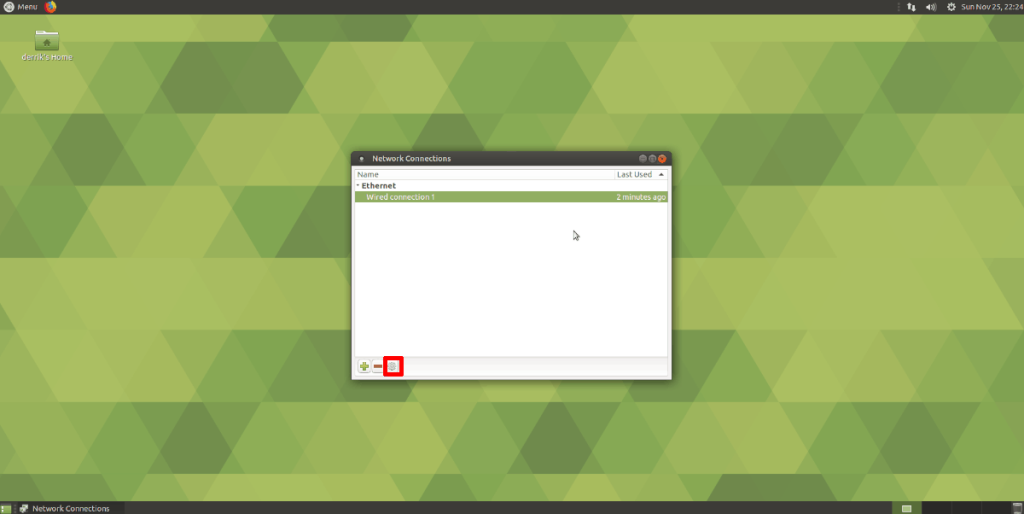
3단계: 톱니바퀴 아이콘을 선택하면 선택한 연결에 대한 설정 창이 열립니다. 이 설정 창에서 "IPv4 설정" 탭을 찾아 마우스로 클릭합니다.
4단계: "추가 DNS 서버" 상자를 찾아 마우스로 선택합니다. 그런 다음 아래 Adguard DNS 서버를 추가합니다.
176.103.130.130
176.103.130.131
모든 DNS 서버가 추가되면 "저장" 버튼을 클릭하여 변경 사항을 저장합니다. 그런 다음 Linux PC를 다시 시작합니다. PC가 다시 시작되면 Mate 또는 XFCE4 PC가 DNS를 통해 광고를 차단합니다!
KontrolPack을 사용하여 네트워크의 컴퓨터를 손쉽게 제어하세요. 서로 다른 운영 체제를 사용하는 컴퓨터를 손쉽게 연결하고 관리하세요.
반복되는 작업을 자동으로 수행하고 싶으신가요? 버튼을 여러 번 수동으로 클릭하는 대신, 앱이 자동으로 실행되도록 하면 더 좋지 않을까요?
iDownloade는 BBC iPlayer 서비스에서 DRM 없는 콘텐츠를 다운로드할 수 있는 크로스 플랫폼 도구입니다. 두 영상 모두 .mov 형식으로 다운로드할 수 있습니다.
우리는 Outlook 2010의 기능을 매우 자세히 다루었지만 2010년 6월 이전에는 출시되지 않으므로 Thunderbird 3를 살펴볼 시간입니다.
누구나 가끔은 휴식이 필요합니다. 흥미로운 게임을 찾고 있다면 Flight Gear를 한번 플레이해 보세요. 무료 멀티 플랫폼 오픈소스 게임입니다.
MP3 Diags는 음악 오디오 컬렉션의 문제를 해결하는 최고의 도구입니다. MP3 파일에 태그를 지정하고, 누락된 앨범 커버 아트를 추가하고, VBR을 수정할 수 있습니다.
Google Wave와 마찬가지로 Google Voice는 전 세계적으로 큰 화제를 불러일으켰습니다. Google은 우리의 소통 방식을 바꾸는 것을 목표로 하고 있으며,
Flickr 사용자가 사진을 고화질로 다운로드할 수 있는 도구는 많지만, Flickr Favorites를 다운로드할 수 있는 방법이 있을까요? 최근에
샘플링이란 무엇입니까? 위키피디아에 따르면 "음반의 일부 또는 샘플을 가져와 악기나 기타 도구로 재사용하는 행위입니다.
Google 사이트는 사용자가 Google 서버에 웹사이트를 호스팅할 수 있도록 하는 Google의 서비스입니다. 하지만 한 가지 문제가 있습니다. 백업 기능이 내장되어 있지 않다는 것입니다.



![FlightGear 비행 시뮬레이터를 무료로 다운로드하세요 [재밌게 즐기세요] FlightGear 비행 시뮬레이터를 무료로 다운로드하세요 [재밌게 즐기세요]](https://tips.webtech360.com/resources8/r252/image-7634-0829093738400.jpg)




